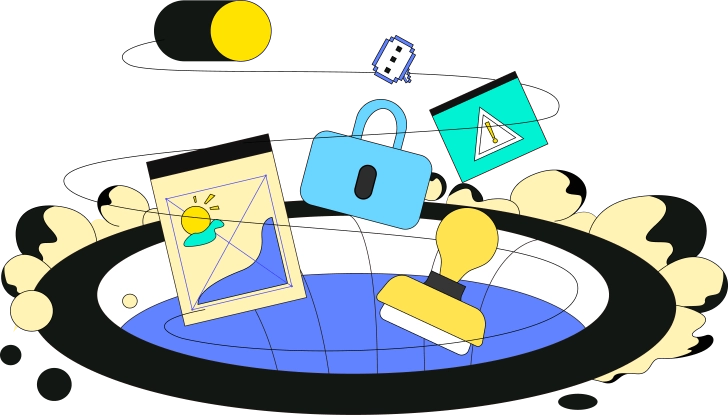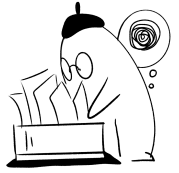UPDF 常見問題解答
-
UPDF 是什麼?
UPDF 是一個完整的 PDF 解決方案,可滿足您在 Mac、Windows、iOS 和 Android 上的所有 PDF 要求。它是一款多功能工具,具有編輯、註釋、轉換和頁面組織等功能,每個新版本都會添加更多令人興奮的功能。 -
UPDF 是免費的嗎?
是的,適用於 Windows 和 Mac 的 UPDF 有免費版本和高級方案。要使用免費版本,用戶需要註冊帳戶並登入。
1.OCR只能體驗,不能保存和複製內容。
2.免費版在儲存檔案時會自動新增浮水印。
3.每天免費轉換PDF文檔格式兩次。
4.批次只能處理兩個檔案。
5.浮水印、頁首頁尾、背景只能新增一個範本。
6.UPDF雲端試用版包含1GB儲存空間,單一檔案限制為10MB。 (升級至 UPDF Pro 可獲得 10GB 儲存空間,每個檔案最多可上傳 2GB。) -
如何下載並安裝 UPDF?
-
網站上下載的 UPDF 和 App Store 版本有什麼不同?
在 Mac 上下載 UPDF 的兩個版本有兩個主要差異。首先,網站版在工具上提供了專用的OCR功能,而App Store版本則沒有此功能。這兩個版本的另一個區別是網站版本的快速且頻繁的升級,這使其成為一個優越的選擇。 (註:目前Intel晶片版本的Mac尚未發布OCR功能。) -
UPDF 支援什麼語言?
UPDF 提供英文、法文、德文、義大利文、西班牙文、葡萄牙文、俄文、中文(繁體)、中文(簡體)、日文、荷蘭文和韓文版本。 -
UPDF支援什麼系統?
UPDF 目前可用於 Mac、Windows、iOS 和 Android。
(請注意,移動應用程式功能與桌面功能不同。請查看 技術規格 頁面以了解更多資訊。) -
如何將 UPDF 設定為 Windows 上的預設的 PDF 閱讀器?
右鍵單擊 PDF 文檔,然後按一下“屬性”。點選「屬性」後,可以看到「開啟方式」一欄,現在點選「變更」。現在您可以看到 UPDF 選項,按一下它,然後按一下「確定」。這將幫助您將 UPDF 設定為 Windows 上的預設 PDF 閱讀器。 -
如何將 UPDF 設定為 macOS 上的預設 PDF 閱讀器?
按住 Control 鍵點擊 PDF 文件,然後從下拉式選單中選擇「取得資訊」。在「取得資訊」視窗中,按一下「開啟方式」下拉框,在下拉式選單中選擇預設開啟的UPDF。點擊下面的「所有變更」即可生效。 macOS 將要求確認此操作並選擇「繼續」。 -
UPDF 是否適用於64位或32位操作系統?
UPDF適用於64位操作系統。 -
我需要連網才能使用 UPDF 嗎?
不需要,UPDF 是一種安全的離線實用程序,可保護文件和使用者隱私。
請注意,在註冊和啟動 UPDF 以及獲取即時更新、產品使用幫助等時,您需要保持裝置連接到網路。 -
UPDF安全嗎? 我的文件會被儲存嗎?
與線上工具不同,UPDF 是適用於 Mac 和 Windows 的桌面軟體,因此您無需將任何檔案上傳到 Internet。您的文件在本機儲存中是安全的。 -
如何聯絡 UPDF 支援團隊?
UPDF 客戶服務團隊在週一至週五的工作時間內待命。您可以透過電子郵件 () 聯絡我們,我們將在工作日的 24 小時內回覆您。您也可以關注:
- Facebook: @superacesoftware
- Twitter: @updfeditor
- Youtube: @updf1337
- Instagram: @updfeditor
-
本公司有興趣大量購買 UPDF,我該怎麼做?
請透過電子郵件聯絡我們的專業銷售團隊: .
-
如何建立 UPDF 帳戶?
建立 UPDF 帳戶的過程非常簡單。點擊此處 並提供您的電子郵件地址以建立帳戶。我們將透過電子郵件發送您的登入代碼,您可以使用該代碼登入您的帳戶。如果您以後不想重複使用該代碼,可以為您的帳戶設定密碼。 -
如何編輯我的 UPDF 帳戶的個人資訊?
- 首先, 登入 您的帳戶。
- 其次,點擊右上角的頭像。它將引導您前往帳戶中心。
- 第三,您可以在帳戶中心更改您的頭像、姓名、電子郵件和密碼。
-
我忘了我的密碼
如果您忘記了密碼,可以使用發送到您的電子郵件的驗證碼 登入。進入帳戶中心後,找到「更改密碼」選項。驗證您的帳戶身份並建立新密碼。 -
我忘記了我的帳戶怎麼辦?
如果您是高級用戶並且忘記了您的帳戶,請透過[email protected]聯絡我們,我們的支援將幫助您立即解決問題。如果您是免費用戶並且忘記了您的帳戶,您可以建立一個新的 UPDF 帳戶。 -
我想更改我的電子郵件怎麼做?
請透過UPDF網站或APP登入您的帳戶,造訪帳戶中心。 「電子郵件」下方有一個名為「連結帳戶管理」的選項,然後選擇該按鈕。然後選擇「變更」選項,以便您可以透過輸入發送到原始電子郵件的正確驗證碼來變更電子郵件。 -
我該如何更改或重置我的密碼?
登入 UPDF 賬戶中心 並向下捲動以找到「變更密碼」選項。輸入代碼以驗證您的帳戶身份並建立新的強密碼。 -
我可以將另一封電子郵件連結到我的帳戶嗎?
是的,您可以將其他 2 個電子郵件地址(包括 Google 和 Apple ID)連結到 UPDF 帳戶。登入您的帳戶,按一下「關聯帳戶管理」選項,然後關聯您的帳戶。連結完成後,您可以透過3個不同的電子郵件地址登入UPDF帳戶。 -
註冊後如何啟動 UPDF 高級功能?
若要啟動 UPDF 高級功能,請購買 UPDF 會員。 購買後,登入並啟動您的 UPDF 以利用所有高級功能。 -
我在註冊時沒有收到代碼怎麼辦?
如果您沒有在收件匣中收到代碼,請檢查垃圾郵件資料夾。無論如何,如果郵件伺服器仍未發現我們的郵件,就會拒絕我們的郵件。您必須按照本指南將[email protected]列入白名單。 如果仍然無法正常運作,請透過[email protected]聯絡我們的支援團隊。 -
如何兌換UPDF會員?
登入您的帳戶後,然後在訂閱卡下找到「兌換」選項。輸入您的代碼,然後按一下「兌換」。然後您就可以在所有平台上解鎖 UPDF。
-
Windows 版本的 UPDF 軟體有 OCR 功能嗎?
是的,Windows 版本的 UPDF 軟體提供了強大的 OCR 功能,可協助您將掃描文件轉換為可搜尋和可編輯的 PDF。 -
Mac 版本的 UPDF 軟體有 OCR 功能嗎?
是的,官網的下載的軟體(配備 Apple 晶片)有OCR功能。不過,搭載Intel晶片的Mac版本和Mac App Store版本尚未發布OCR功能。 -
如何將掃描文件轉換為可搜尋和可編輯的 PDF?
您可以使用 UPDF 提供的 OCR 功能將掃描文件轉換為可編輯的 PDF。它提供了兩種使用 OCR 技術的選項,將文件轉換為「可搜尋 PDF」或「僅圖像 PDF」。 -
UPDF的OCR工具支援哪些語言?
UPDF在其OCR工具中提供了總共38種語言,包括白俄羅斯語、簡體中文、繁體中文、克羅埃西亞語、捷克語、丹麥語、荷蘭語、荷蘭語(比利時)、英語、芬蘭語、法語、德語、德語(盧森堡)、德語(新拼字)、希臘語、希伯來語、愛爾蘭語、義大利語、日語、日語(現代)、韓語、韓語(朝鮮語)、挪威語、波蘭語、葡萄牙語、葡萄牙語(巴西)、羅馬尼亞語、俄語、俄語(舊拼法)、重音俄語馬克斯、西班牙語、瑞典語、泰語、土耳其語、土庫曼語(西里爾字母)、土庫曼語(拉丁語)、烏克蘭語和越南語。
除此之外,它的OCR工具還提供了簡體中文和英文、繁體中文和英文、日文和英文、韓文和英文4種雙語選項。 -
如果我想對多語言的 PDF 文件應用 OCR,該怎麼辦?
如果您的 PDF 文件是雙語的,並且您希望使其可編輯和可搜索,那麼您可以在 UPDF 的 OCR 工具中選擇多種語言。 UPDF也提供4種雙語語言,分別是簡體中文和英文、繁體中文和英文、日文和英文、韓文。但請注意,如果您在 UPDF 的 OCR 工具中選擇超過 3 種語言,則 OCR 辨識過程可能會變慢。 -
我可以查看多個 PDF 嗎?
您可以打開多個 PDF 並在各自的選項卡中查看它們。此選項卡式視圖可讓您在兩個或多個 PDF 檔案之間快速切換。 -
如何編輯 PDF 檔案中的文字?
點擊 編輯 PDF 進入編輯模式,然後按一下任意行或段落開始編輯文字。 -
我可以在 PDF 中新增或編輯圖像嗎?
是的。請點選左側工具列上的「編輯PDF」選項進入編輯模式。使用“圖像”圖示將新圖像新增到 PDF 文件中。要編輯圖像,請雙擊它,您將看到一個內容感知工具欄,其中包含各種圖像編輯選項。 -
我可以使用哪些標記工具來註解 PDF?
Mac 版本的 UPDF 軟體提供了一系列註釋工具,例如文字標記(突出顯示、刪除線、底線、波浪線)、便箋、文字註釋、文字方塊、鋼筆繪圖、形狀、圖章、貼紙、簽名等。 Windows 版 UPDF 支援高亮、刪除線、底線、便箋、文字註解、文字方塊、形狀等。 -
如果我想重新排列 PDF 中的頁面該怎麼辦?
點擊左側工具列上的 組織頁面 標籤進入頁面管理模式,然後選擇頁面的縮圖並將其移至文件中的新位置。 -
最近新增了哪些新功能?
-
購買後如何啟動UPDF?
要啟動UPDF,您需要登入您的UPDF帳戶,所有功能將自動解鎖。您可以使用您的帳戶在所有平台(Mac、Windows、iOS 和 Android)上解鎖 UPDF。 -
我可以使用我的帳戶在所有平台上解鎖 UPDF 嗎?
是的。透過購買一次訂閱方案或永久許可證,UPDF 可讓您使用相同帳戶在所有平台上解鎖 UPDF 功能。 -
一個帳戶可以使用多少台設備?
如果您購買一個許可證代碼,則可以在4 台裝置上使用UPDF:2 台桌面裝置(1 台Windows + 1 Mac,或2 台Windows 或2 Mac)和2 台行動裝置(1 iOS + 1 Android,或2 iOS,或2 Android) 。更換新設備時允許重新安裝。 -
免費版本有哪些限制?
UPDF 提供免費版本。要使用免費版本,您只需註冊一個帳戶。免費版本不需要信用卡,我們不會收取任何費用。但是,免費版本有一些限制。免費版本在儲存檔案時會自動新增浮水印,並免費轉換總共5個檔案。免費版本中您還將獲得 1GB 免費 Ucloud 儲存空間。每個檔案的檔案大小限制為 10MB。 -
如果我購買永久許可證,我可以升級到未來的主要版本嗎?
是的,您可以升級到UPDF未來的主要版本,但我們可能會或可能不會根據情況收取升級費用,因為我們保留對未來主要版本收取升級費用的權利。 -
我可以取消訂閱嗎?
是的。我們所有的訂閱方案都會自動續訂,但您可以隨時取消訂閱。若要取消訂閱,請在 updf.com 上登入您的 UPDF 帳戶並找到「取消訂閱」按鈕。單擊它並按照步驟取消訂閱。 (如果您從 Mac App Store 購買 UPDF,請按照App Store官方的說明.)進行操作。 -
取消訂閱後,我在 UPDF 雲端中的檔案會怎麼樣?
訂閱到期後,雲端中的檔案不會發生任何變化。您可以存取您的文件,並且它們不會被刪除或從您的帳戶中刪除。如果您在取消訂閱後超出儲存配額,UPDF Cloud 將不允許您同步文件。
-
企業版和個人版軟體是否為用戶提供相同的功能?
是的,這兩個計劃主要為用戶提供相同的功能集來管理其 PDF 文件。然而,企業計劃在公司內部配置、追蹤和管理許可證方面帶來了更大的靈活性。 -
企業版本是否包括未來的主要升級或僅次要更新?
企業計劃附帶帳戶的終身許可證和一年免費技術支援。在一年的技術支援期內支援主要升級和次要更新。但是,如果技術支援期結束,您只有續訂企業套餐的技術支援服務費用才能獲得主要升級。否則,您只能獲得較小的更新。 -
一個企業帳戶可以使用多少台設備?
對於企業帳戶的用戶,可以同時在三個不同的設備上享受UPDF的服務,其中包括1個桌面設備和2個移動設備。 -
企業帳戶是否可以存取雲端儲存來同步所有裝置上的所有文件?
是的,企業帳戶可以存取雲端儲存以同步所有裝置上的所有文件。對於在UPDF上建立文件的用戶,如果將文件上傳到UPDF Cloud,則可以在Windows、Mac、Android和iOS上存取文件。 -
企業帳號可以擁有多少雲端儲存空間?
購買企業套餐後,用戶將獲得一年 10GB 的雲端儲存內存,支援每個檔案最大 2GB。那些一年後需要此雲端儲存記憶體的人將不得不更新其雲端儲存計劃。如果不續訂雲端儲存服務,企業帳戶將僅擁有 1GB 雲端儲存空間,且每個檔案上限為 1MB。
 UPDF
UPDF Windows
Windows Mac
Mac iPhone/iPad
iPhone/iPad Android
Android UPDF AI 在線
UPDF AI 在線 UPDF 數位簽名
UPDF 數位簽名 PDF 閱讀器
PDF 閱讀器 PDF 文件註釋
PDF 文件註釋 PDF 編輯器
PDF 編輯器 PDF 格式轉換
PDF 格式轉換 建立 PDF
建立 PDF 壓縮 PDF
壓縮 PDF PDF 頁面管理
PDF 頁面管理 合併 PDF
合併 PDF 拆分 PDF
拆分 PDF 裁剪 PDF
裁剪 PDF 刪除頁面
刪除頁面 旋轉頁面
旋轉頁面 PDF 簽名
PDF 簽名 PDF 表單
PDF 表單 PDF 文件對比
PDF 文件對比 PDF 加密
PDF 加密 列印 PDF
列印 PDF 批次處理
批次處理 OCR
OCR UPDF Cloud
UPDF Cloud 關於 UPDF AI
關於 UPDF AI UPDF AI解決方案
UPDF AI解決方案  UPDF AI常見問題解答
UPDF AI常見問題解答 總結 PDF
總結 PDF 翻譯 PDF
翻譯 PDF 解釋 PDF
解釋 PDF 與 PDF 對話
與 PDF 對話 與圖像對話
與圖像對話 PDF 轉心智圖
PDF 轉心智圖 與 AI 聊天
與 AI 聊天 使用者指南
使用者指南 技術規格
技術規格 產品更新日誌
產品更新日誌 常見問題
常見問題 使用技巧
使用技巧 部落格
部落格 UPDF 評論
UPDF 評論 下載中心
下載中心 聯絡我們
聯絡我們